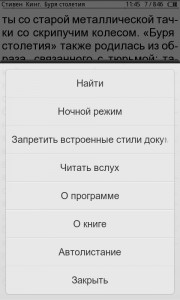- Обзор программы Cool Reader
- Евгений Вильдяев
- Введение
- Библиотека
- Внешний вид
- Работа с книгой
- Настройки
- Онлайн-каталоги
- Работа со словарями
- Поддерживаемые форматы
- Заключение
- Как пользоваться Cool Reader на Андроид
- Список доступных онлайн-библиотек в программе Cool Reader:
- Как скачать приложение Cool Reader на андроид
- Что может пойти не по плану:
- Как решаются эти проблемы?
- Как открыть pdf файл в приложении Cool Reader?
- Список всех форматов, которые поддерживает программа:
- Как пользоваться программой для чтения книг Cool Reader?
- Полный список настроек в Cool Reader:
- Как удалить приложение Cool Reader со своего устройства?
- Cool reader для андроид как пользоваться инструкция
Обзор программы Cool Reader
Евгений Вильдяев
Чтение — одна из основных функций смартфона. Неудивительно, что многие из нас ищут подходящий инструмент, для ее реализации. Сегодня речь пойдет об одном из них.
Введение
Cool Reader очень популярная читалка, большинство из читателей про нее уже слышали, поэтому данный обзор будет интересен тем, кто недавно приобрел себе первый смартфон на Android.
Библиотека
При первом включении Cool Reader открывает «библиотеку», здесь вы можете выбрать нужную книгу через файловый менеджер, или найти ее через поиск или в списке по авторам.
Внешний вид
Здесь в принципе ничего особенного. Сверху находится строка состояния, в ней отображается название книги, время, количество страниц и иконка батареи. Немного неудобно, что нету отображения батарейки в процентах.
Работа с книгой
Через нажатие кнопки «меню», вы можете перейти к следующим опциям:
- Открытие файла,
- переход к определенной странице,
- добавление закладки,
- выделение текста (тут же можно использовать словари от Fora Dictionary),
во вкладке «дополнительно» находятся:
- поиск по книге,
- переход в ночной режим,
- включение/отключение встроенных стилей,
- чтение вслух,
- информация о программе,
- информация о книге,
- автолистание.
Настройки
Все настройки поделены на пять частей. Первую часть условно можно назвать «Работа со шрифтом», в ней представлены все доступные опции для шрифтов.
Вторая вкладка посвящена стилям, и всему, что с ними связано.
В третьей вкладке собраны все настройки, касающиеся внешнего вида.
В четвертой вкладке находятся все настройки, связанные с кнопками, экраном и листанием. Отдельно стоит отметить тонкую настройку всех кнопок: короткое нажатие, длинное нажатие, в общем этот пункт настроек на высоте.
Внешний вид книги можно настроить в пятой вкладке, здесь же можно выбрать словари, с которыми будет работать программа.


Онлайн-каталоги
В библиотеке есть строка «онлайн-каталоги», в ней уже прописаны адреса самых популярных книжных сайтов, с помощью с этой строки можно скачать нужную книгу прямо с выбранного сайта. Немного неудобно, что нельзя сразу вбить в поиск название книги (т.е. чтобы скачать нужную книгу вам сначала нужно выбрать первую букву имени автора, затем вторую и третью, а потом уже самого автора и из списка его книг скачать нужную), но эта проблема присутствует на всех читалках на Android.
Работа со словарями
При выделении слова, можно посмотреть его перевод или статью в википедии, реализована эта функция очень удобно.
Поддерживаемые форматы
Производитель заявляет поддержку следующих форматов: .fb2, .fb2.zip, .txt, .rtf, .doc, .epub, .chm, .pdb, .prc, .mobi. Я проверял большинство из них, все они прекрасно открываются, отдельно стоит выделить поддержку формата .doc, ее очень не хватает другим читалкам. Хотелось бы так же видеть поддержку .docx.
Заключение
Автор программы — наш соотечественник. Он ведет свою отдельную тему на 4pda, где оперативно реагирует на пользовательские вопросы и замечания. В целом я остался доволен программой, но мне не понравилось два момента: во-первых нельзя настроить действие на скольжение по правому краю экрана, во-вторых, смена ориентации экрана происходит с некоторой задержкой, непонятно, почему это нельзя исправить, ведь в других читалках такой задержки нету. Но это всё мелочи на фоне плюсов программы: поддержки большого количества форматов, детальной настройки действий на кнопки и удобной работы со словарями.
Источник
Как пользоваться Cool Reader на Андроид
Cool Reader — это удобное приложение на андроид для любителей почитать книги. Главная функция приложения Cool Reader на андроид — скачивание и открытие разных текстовых файлов для чтения. Кроме главной функции присутствуют дополнительные. Самая необходимая и полезная из них — возможность просматривать самые популярные онлайн-библиотеки в сети.
Список доступных онлайн-библиотек в программе Cool Reader:
- LitRes
- Bokselskap
- Wolne Lektury
- info
- Gallica
- ManyBooks
- Project Gutenberg
- Ebooks libres et gratuits
- Internet Archive
Также при желании вы сможете добавить любой сервис или сайт с интернета для чтения книг и прочих текстовых файлов.
Как скачать приложение Cool Reader на андроид
Скачать Cool Reader можно на нашем сайте. В первую очередь вам нужно найти кнопку «скачать» (она имеет зелёный цвет). Затем, вы должны на неё кликнуть. В некоторых браузерах вам нужно будет выбрать место для сохранения файла (чаще всего это происходит автоматически). После скачивания программы для чтения книг совершите её установку. Установка делается стандартным способом, но не забывайте о том, что во время установки у вас могут возникнуть трудности.
Что может пойти не по плану:
- На вашем устройстве может быть недостаточное количество памяти
- На смартфоне может быть запрет на установку приложений с неизвестных источников
- Ваш телефон может не соответствовать требованиям по ОС
Как решаются эти проблемы?
Если на устройстве не хватает памяти, то вам нужно освободить устройство от хлама (очистить вирусные файлы, удалить ненужные приложения, а также медиа или аудиофайлы). После этого можно снова пробовать устанавливать Cool Reader. Вторая проблема — не совершается установка из-за запрета. Если вы с этим столкнулись, то вам необходимо зайти в настройки своего смартфона и разрешить установку файлов с неизвестных источников. Третью проблему вы никак не сможете решить (разве что установить более раннюю версию программы или купить новый смартфон).
Как открыть pdf файл в приложении Cool Reader?
Сперва откройте само приложение. Перед собой вы увидите главное меню читалки на андроид. Чтобы приступить к открытию файла вам нужно выбрать сперва источник. Рекомендуем перед открытием узнать в каком именно источнике находится ваша книга (это может быть карта SD или память устройства). Также вам нужно знать в какой именно папке находится ваш pdf файл. После того как вы нашли файл нажмите на него. Больше от вас ничего не требует, программа сама прочтёт и откроет файл (это занимает несколько секунд). После этого процесса пользователь может приступать к чтению или просмотру файла.
Примечательно, что coolreader поддерживает не только файлы в формате pdf, но и в других форматах.
Список всех форматов, которые поддерживает программа:
- txt
- epub
- fb2
- doc
- rtf
- html
- chm
- tcr
- pdb
- prc
- mobi
- pml
Данные форматы открываются в таком же порядке, как и pdf. Трудностей при открытии не возникнет, если все файлы в полном порядке и ее имеют никаких повреждений.
Как пользоваться программой для чтения книг Cool Reader?
Программа создана для чтения книг, документов и других файлов в текстовом формате. Чтобы начать читать книгу вам необходимо сперва открыть её (инструкция как это сделать присутствует выше).
Затем, после открытия файла вы сможете полностью ознакомиться со всеми функциями в coolreader. Функционал в программе-читалке достаточно огромный. При открытии книги вы увидите вверху несколько иконок, каждая из которых имеет своё значение. Первая из них имеет название «содержание». Нажав на неё вы сможете ознакомиться со всеми пунктами в книге. При желании вы также можете пропустить какую-либо часть и перейти к следующей.
Вторая иконка выглядит как бинокль. Это вполне логично, так как она предназначена для поиска слов в тексте. Если же пользователю нужно найти слово, фразу или конкретное предложение в тексте, то данная иконка ему в этом поможет.
Ещё одна мега-полезная функция в Cool Reader — чтение вслух. Иконка этой функции выглядит как наушники. Суть этой функции — чтение в голос. В программе можно не только читать текст, но и слушать его (это действительно полезно, особенно в том случае, если у вас нет времени на чтение). Мы рекомендуем чаще пользоваться этой функцией, так как она совершенно бесплатная и способна воспроизводить различные языки (русский, украинский, английский и любой другой).
Отдельная функция — это настройки. Настроек в приложении очень много. С их помощью вы сможете изменять размер шрифта (если вы плохо видите, то сделайте его побольше, если же вам он кажется слишком большим — сделайте поменьше, всё это делается с помощью ползунка). В настройках также есть функция, с помощью которой становится легче читать книги ночью. Всего лишь один раз нажав на специальную иконку вы смените дневную тему на ночную (таким образом глазам будет легче воспринимать текст).
Полный список настроек в Cool Reader:
- Различные изменения шрифтов, их размеров, добавления жирности, подчёркиваний, а также его сглаживание шрифта
- Выбор удобного для вас интервала
- Выбор словаря переносов (их присутствует большое количество)
- Настройки в плане пунктуации
- Возможность создавать закладки
- Настройки в плане заголовков, подзаголовок, цитат, стихов и эпиграфов
- Возможность выделять строчки в тексте
- Функция автоматического листания страниц
- Возможность сохранять данные на диск
- Возможность выбирать свой дизайн оформления
Как удалить приложение Cool Reader со своего устройства?
Если вы считаете, что программа вам больше не понадобится, то мы рекомендуем совершить удаление в стандартном порядке (в соответствии с функциями вашего устройства), так как в самом приложении не имеется функции по удалению или очистке данных.
Источник
Cool reader для андроид как пользоваться инструкция
Руководство пользователя Cool Reader
Добро пожаловать в Cool Reader
Это программа для чтения электронных книг в большом количестве форматов: EPUB, FB2, RTF, TXT, HTML, CHM, PDB, MOBI, TCR
Чтобы открыть книгу в программе, вначале ее нужно сохранить на SD карту или встроенную память. После этого ее можно открыть из встроенного Браузера Файлов. Также можно скачать книги прямо в CoolReader.
Навигация по книге
Перелистывать на следующую и предыдущую страницу можно разными способами:
Сенсорный экран: проведите по экрану справа налево для перехода на следующую страницу, слева направо — на предыдущую. Сенсорный экран: нажмите в правой части экрана для перехода на следующую страницу, в левой части — на предыдущую. Используйте для листания кнопки регулировки громкости. Листайте с помощью навигационных кнопок или джойстика (если есть на устройстве). Листайте с помощью трекболла (если есть на устройстве)
Для перехода по ссылке — длинное нажатие на ссылке. Для возврата назад — кнопка назад, длинное нажатие в левом верхнем углу экрана, или Меню / Перейти / Назад
Ссылки на разделы руководства: Меню чтения |Настройки |Браузер файлов |Тап зоны |Закладки |Словари |Чтение вслух |Автолистание |Просмотр иллюстрации |Дополнительные настройки |Полезные ссылки
Можно перейти на страницу по ее номеру с помощью Меню / Перейти / На страницу №
Можно перейти на страницу по % Меню / Перейти / На позицию %
Используйте содержание книги для перехода на главу: Меню / Перейти / Содержание
Меню в режиме чтения книги
Для доступа к меню используйте один из методов:
нажмите кнопку «меню» короткое нажатие в центре экрана
Пункты меню чтения:
Открыть книгу — с помощью браузера файлов Подменю «Перейти…»:На страницу № — ввести номер страницы для перехода На позицию % — ввести позицию, в процентах Автолистание (скорость регулируется кнопками громкости или нажатием в нижнем правом или левом углах экрана)Содержание — выберите нужную главу из содержания книги Назад — перейти назад по истории переходов (например, вернуться после перехода по ссылке, номеру страницы и т. д.)Вперед — вернуться вперед после возврата назад Открыть последнюю книгу — удобно для быстрого переключения между двумя книгами Закладки — открыть список закладок Выделить текст — для поиска в словаре, копирования в буфер, отправки, и т. п. Настройки Поиск текста Подменю «Еще»:Переключить дневной/ночной режим Включить/выключить встроенные стили документа Включить/выключить автоформатирование текста (только для файлов TXT)Начать чтение вслух TTS (нужные голосовой движок и голос должны быть установлены в системных настройках по умолчанию)Открыть предыдущую книгу АвтолистаниеВыход из программы. О программе Cool Reader Свойства текущей книги Руководство пользователя
Доступ к настройкам
Для доступа к Настройкам, используйте один из методов:
длинное нажатие на кнопку «Меню» длинное нажатие в центре экрана короткое нажатие Меню / Настройки
Все настройки распределены на несколько вкладок
Настройки текста Стили / CSS Страница Управление Приложение
Вы можете сохранить несколько наборов настроек, с возможностью быстрого переключения между ними. Назначьте действие «Профиль настроек» на какую-нибудь кнопку или тап-зону.
Шрифт (выбор гарнитуры, дополнительные шрифты можно установить в директорию Fonts на SD карту)Размер шрифта Жирный шрифт Сглаживание шрифтов Межстрочный интервал Словарь переносов Висячая пунктуация (для визуального выравнивания правой границы текста узкие знаки препинания можно вынести правее границы выравнивания)Кернинг шрифта (подгонка расстояния между соседними символами для лучшего восприятия)Настройки масштабирования иллюстраций Гамма-коррекция — можно сделать шрифт немного легче или тяжелее Минимальная ширина пробела — насколько можно сузить пробел в попытке уместить как можно больше текста в строке Хинтинг (инструментирование) шрифта — для разных шрифтов разные варианты настройки хинтинга выглядят лучше Дополнительный шрифт — при отсутствии символа в основном шрифте, он будет браться из дополнительного
Настройки стилей / CSS
Разрешить/запретить встроенные стили документа. Эта настройка сохраняется отдельно для каждой книги. Разрешить/запретить встроенные шрифты EPUB. Эта настройка сохраняется отдельно для каждой книги. Автоформатирование текста (переразбиение на абзацы, распознавание заголовков) — только для текстовых файлов. При запрещенном автоформатировании текст отображается моноширинным шрифтом. Эта настройка сохраняется отдельно для каждой книги. Далее следуют опции для изменения таблицы стилей по умолчанию. Для хорошего результата изменения настроек желательно представлять себе механизм работы каскадных таблиц стилей (CSS).
Полноэкранный режим. Не работает на Android 3.0 и 4.0 Режим отображения: страницы или свиток. Рекомендуется использование страничного режима Ориентация страницы: книжная, альбомная, по сенсору Количество страниц (колонок) в альбомном режиме Переключение ночного/дневного режимов. Цветовые настройки хранятся отдельно для дневного и ночного режимов. Быстрое переключение в режиме чтения — длинное нажатие в верхней средней части экрана. Цвет текста Цвет фона — выбор одноцветной заливки фона Фоновая текстура — фон в виде текстуры Настройки статус-строки Сноски внизу страницы (пока только для формата FB2) Анимация листания Стиль подсвечивания закладок (запретить, выделение цветом фона, подчеркивание). Цвет для выделения фрагмента текста Цвета для подсвечивания закладок — Комментариев и Исправлений Отступы страницы
Действия по нажатию кнопок — можно задать отдельное действие для короткого, длинного и двойного нажатия Действия для зонсен сорного экрана можно задать отдельные действия для основного (короткого) и дополнительного (длинного или двойного, в зависимости от настроек) нажатия для каждой из 9 зон экрана. (Экран разбит на 9 клеток 3×3). Тип дополнительного действия для сенсорного экрана (длинное нажатие или двойное нажатие)Начинать выделение текста по двойному нажатию (или по длинному нажатию, в зависимости от предыдущей настройки). Разрешить/запретить листание кнопками громкости Подсвечивать зону экрана при нажатии Отключить трекболл Регулировка яркости подсветки скольжением по краю экрана (запрет, левый край, правый край). Разрешить листание жестами. Действие при выделении одного слова (панель инструментов, копирование в буфер обмена, поиск в словаре, добавление закладки, поиск текста). Действие при выделении нескольких слов (панель инструментов, копирование в буфер обмена, поиск в словаре, добавление закладки, поиск текста). Часто бывает удобно назначить вызов словаря для одиночного выделения и добавление закладки для целой фразы. Сохранять выделение после поиска в словаре.
Язык интерфейса — можно использовать текущий язык системы или выбрать один из спискаТема интерфейса (цветовая схема)Длительность подсветки Яркость подсветки Отключать подсветку кнопок (полезно для чтения в темноте, работает не на всех моделях устройств)Показывать пиктограммы в диалоге настроек Выбор программы-словаря для использования при поиске выделенного слова Показывать обложки книг в браузере файлов Сканировать свойства книг при заходе в папку Прятать директории без книг
Источник